Linux 与 Windows 双系统,当 Win 11 更新到 24H2 后无法引导启动 Linux 的解决方法
Deepin (其它 Linux 操作系统同理)与 Windows 装在同一个硬盘中,当 Windows 11 更新到 24H2 之后(或者更新 Windows 操作系统后),丢失了 Linux 的启动引导。启动电脑后,会直接进入 Windows 11 操作系统,而不是出现选择操作系统的选项。
此情况,则需要使用到 bootice 工具(Windows 系统),重新添加 Linux 引导即可。
但是,可能不知道 Linux 操作系统的引导文件路径在哪里,如何添加。那么,就需要将 EFI 引导盘加载到系统中,再选择(或填写)引导文件的路径。
可以通过 DiskGenius 工具查看 EFI 盘中的引导文件路径。或没有此工具,亦可通过 Windows 操作系统提供的内置工具加载 EFI 引导盘。
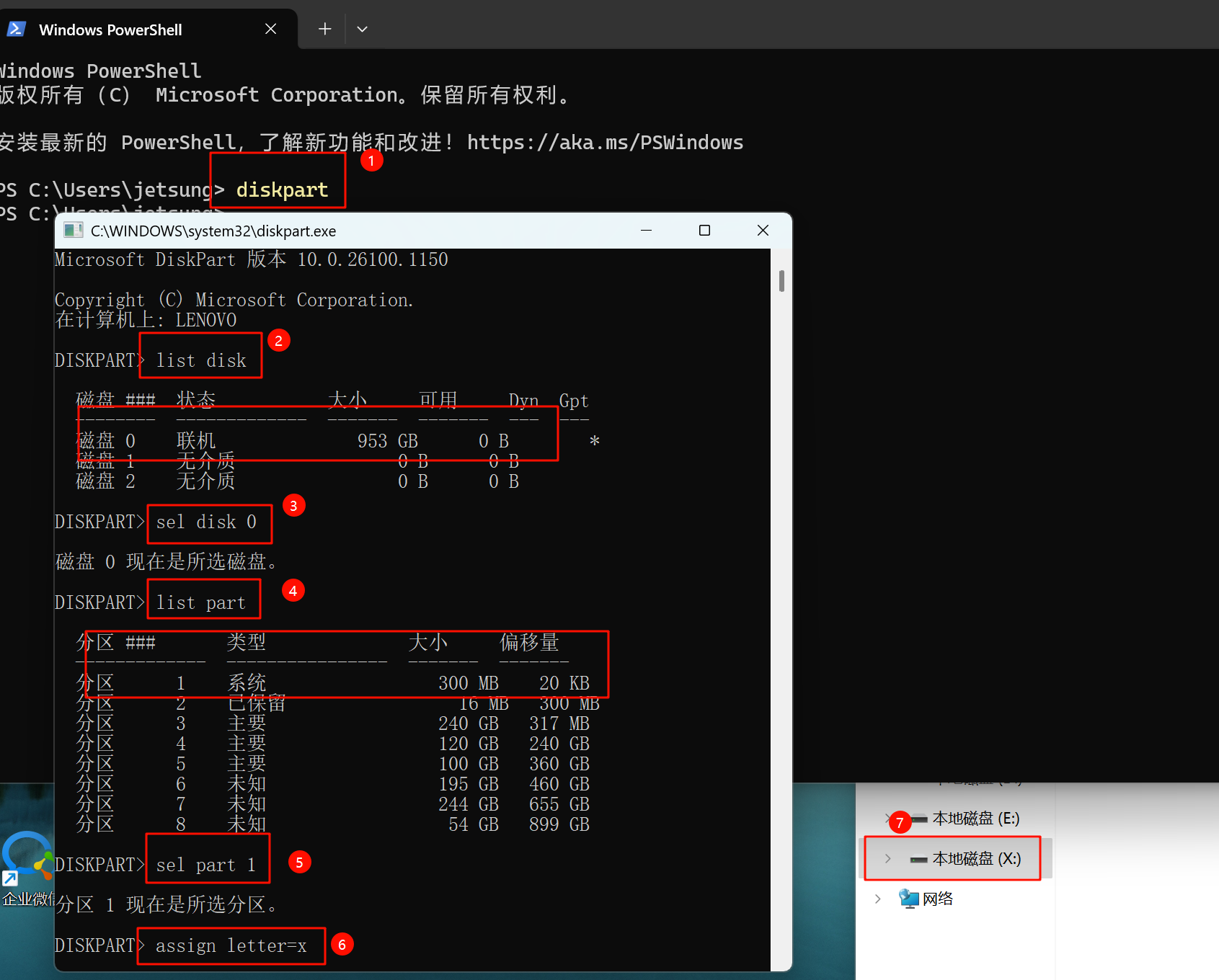
相关命令:
在 PowerShell 或 cmd 终端界面下(使用管理员)执行
# 运行 diskpart 工具
diskpart
调出 diskpart 工具的终端界面
list disk # 列举出所有磁盘
sel disk 0 # 选中磁盘 0
list part # 列举所有分区(在所有分区中找到 EFI 分区,类型为 “系统” )
sel part 1 # 以我的为例,我的分区 1 是 EFI 分区,选择分区 1
assign letter=x # 将上边选中的分区挂载,盘符为 x
# 待操作完后再执行,也可以不用理会,重启系统即失效。
remove letter=x // 修改完成后,移除盘符(如果不移除,重启计算机以后,会自动移除)

操作步骤:
1、打开 bootice 工具。
2、选择 UEFI 菜单,再点 修改启动序列 选项。
3 - 4、在 “UEFI 启动序列” 界面下的 “添加”,新增 Linux 引导,并且将新增的引导移动到最顶部。
(会弹出选择引导文件,可自行选择正确的 .efi 文件)
grub.efi 或 grubx64.efi # 主要引导文件。`grubx64.efi` 为 64 位版本的引导文件。
mmx64.efi # 是 MokManager,即机器所有者密钥管理器 (Machine Owner Key Manager) 的组件。
shimx64.efi # 是一种签名引导文件,专为支持 Secure Boot 设计。
fbx64.efi # 是 Fallback Boot Loader,在某些发行版中作为备用引导程序。
如果系统支持 Secure Boot 并且启用了 Secure Boot,那么 shimx64.efi 是引导文件;否则,grubx64.efi 是引导文件。
更多解释,请查阅本帖。
我使用的是 Deepin,并且已经在 BIOS 开启了 Secure Boot,所以应该选择 shimx64.efi 文件(并非上图的文件路径)。
5、启动项设置。一般情况,添加进来之后,只需要修改 “菜单标题” 和 “启动文件” 即可。启动文件部分,按上述的方式,输入正确的 Linux 引导文件的路径即可。
6-7、保存。成功之后,重启电脑即可。
成功进入了 Linux 操作系统后,推荐执行 update-grub 更新一下引导文件。